Konfigurace serveru Git:
V této části vám ukážu, jak nakonfigurovat server Ubuntu jako server Git přístupný pomocí SSH.
Nejprve aktualizujte mezipaměť úložiště balíčků APT pomocí následujícího příkazu:

Mezipaměť úložiště balíčků APT by měla být aktualizována.
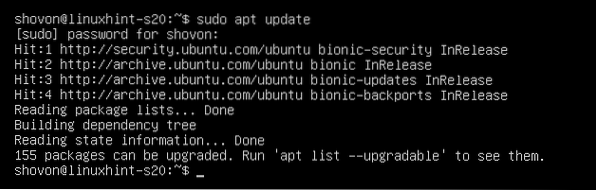
Nyní nainstalujte server OpenSSH a Git pomocí následujícího příkazu:
$ sudo apt install openssh-server git
Nyní stiskněte Y a poté stiskněte
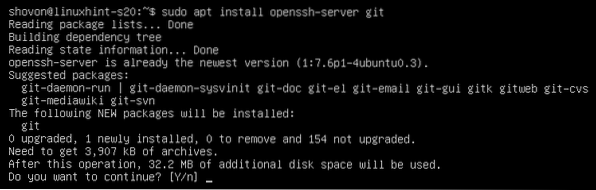
Měli by být nainstalováni server OpenSSH a Git.
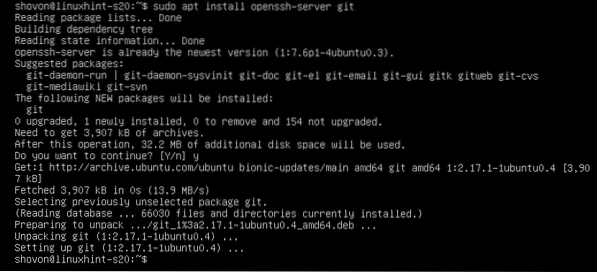
Nyní vytvořte nového uživatele sakra s následujícím příkazem:
$ sudo useradd --create-home --shell / bin / bash git
Všechna úložiště Git budou uložena do domovského adresáře sakra uživatel / home / git.
Nyní se přihlaste jako sakra uživatel s následujícím příkazem:
$ sudo su - git
Nyní vytvořte nový adresář .ssh s následujícím příkazem:
$ mkdir .ssh
Nyní pouze povolit sakra uživatel má oprávnění číst, zapisovat a spouštět v adresáři .ssh / jak následuje:
$ chmod 700 .ssh /
Jak vidíte, sakra uživatel má pouze oprávnění ke čtení (r), zápisu (w), provádění (x) na serveru .ssh / adresář.
$ ls -ld .ssh /
Nyní vytvořte nový prázdný soubor .ssh / authorized_keys jak následuje:
$ dotek .ssh / authorized_keys
Povolit čtení a zápis do souboru pouze z sakra takto:
$ chmod 600 .ssh / authorized_keys
Jak vidíte, pouze sakra uživatel má k souboru oprávnění ke čtení (r) a zápisu (w) .ssh / authorized_keys.

V .ssh / authorized_keys soubor, musíte přidat veřejný klíč uživatelů, kterým chcete zpřístupnit úložiště Git na serveru Git.
Přidání veřejného klíče klienta na server Git:
Pro přístup k úložištím Git na serveru Git musí klient přidat svůj veřejný klíč na server Git.
Klient může vygenerovat pár veřejného a soukromého klíče takto:
$ ssh-keygen
lis

lis
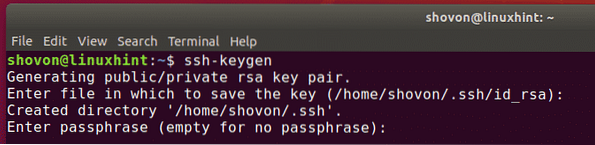
lis
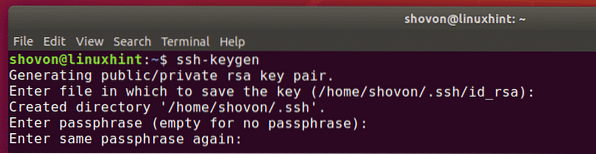
lis 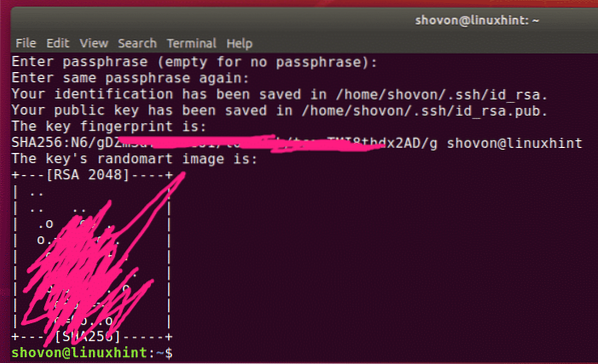
Nyní může klient najít svůj veřejný klíč takto:
$ kočka ~ /.ssh / id_rsa.hospoda
Veřejný klíč klienta by měl být vytištěn. Nyní může klient tento veřejný klíč odeslat správci (který spravuje server Git). Správce pak může přidat veřejný klíč na server Git. Poté má klient přístup na server Git.

Řekněme, že klient poslal svůj veřejný klíč správci serveru Git. Správce nahrál veřejný klíč do / tmp / shovon-key.hospoda soubor na serveru Git.

Nyní může správce serveru Git přidat veřejný klíč klienta následujícím způsobem:
$ cat / tmp / shovon-key.hospoda >> ~ /.ssh / authorized_keys
Nyní .ssh / authorized_keys soubor by měl mít veřejný klíč klienta.

Vytváření repozitářů Git na serveru:
Klienti nemohou na serveru vytvářet nová úložiště Git. Správce serveru Git musí na serveru vytvořit úložiště. Poté mohou klienti klonovat, push / pull z úložiště.
Nyní vytvořte nové prázdné úložiště Git testrepo na serveru Git následujícím způsobem:
$ git init --bare testrepo
Nyní potřebuje klient pouze znát IP adresu serveru Git, aby získal přístup k testrepo Úložiště Git.
Správce serveru Git může tyto informace najít takto:
$ ip aJak vidíte, IP adresa serveru Git je 192.168.21.185. Nyní to může správce serveru sdělit klientům, kteří budou na projektu pracovat.
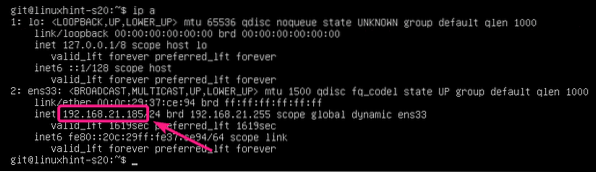
Klonování úložiště Git ze serveru:
Jakmile klient zná IP adresu a název úložiště Git, může jej naklonovat do svého počítače následujícím způsobem:
$ git klon git @ 192.168.21.185: ~ /> testrepo
Nyní zadejte Ano a stiskněte

The testrepo Úložiště Git by mělo být klonováno ze serveru.
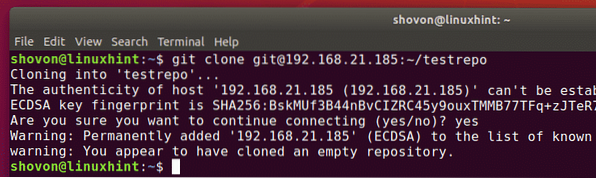
Nový adresář testrepo by měl být vytvořen.

Provádění změn a odesílání změn na server Git:
Nyní může klient přidat závazky do testrepo / úložiště a zaslat změny na server Git.
$ cd testrepo /


[/ cc [
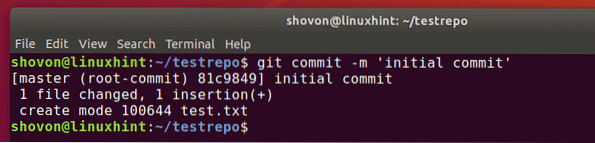
[cc lang = "bash"]
$ git push původ
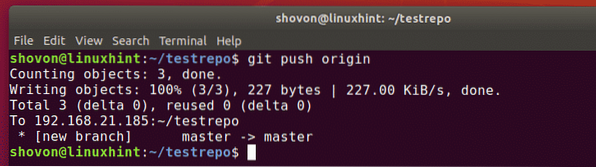
Přidání nového člena týmu:
Nyní řekněme, bob chce přispět do testrepo Úložiště Git.
Jediné, co musí udělat, je vygenerovat pár klíčů SSH a poslat veřejný klíč správci serveru Git.
$ ssh-keygen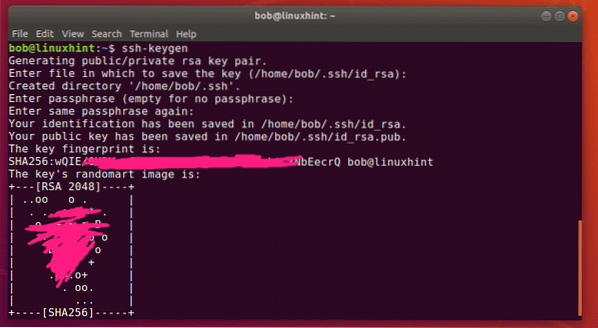
Jakmile má správce serveru Git veřejný klíč bob, může jej nahrát na server Git a přidat na server .ssh / authorized_keys soubor takto:
$ cat / tmp / bob-key.hospoda >> ~ /.ssh / authorized_keys
Nyní, bob může klonovat testrepo Úložiště Git ze serveru takto:
$ git klon git @ 192.168.21.185: ~ / testrepo
testrepo by měl být klonován.
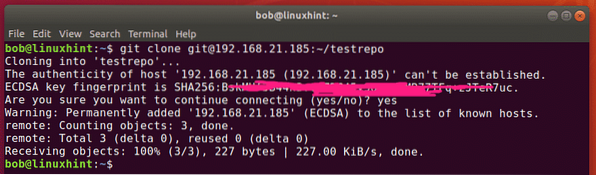
Nový adresář testrepo by měl být vytvořen v Bobově počítači.
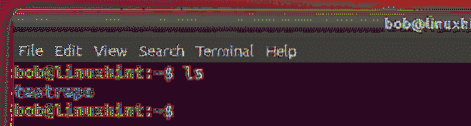
Nyní může bob přejít do úložiště Git následujícím způsobem:
$ cd testrepo /
Měl by najít nějaké existující závazky.
$ git log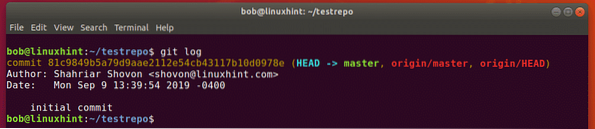
Nyní, bob může dělat svou vlastní práci a spáchat ji. Poté změny odešlete na server.
$ echo „Hello World 2“ >> test.txt
$ git commit -m 'Changed message'
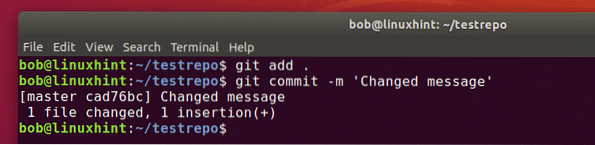
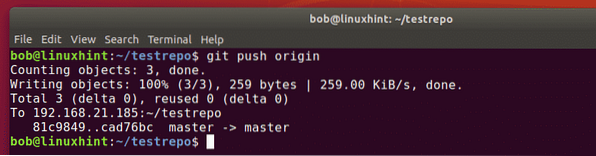
Nyní mohou ostatní lidé pracující na stejném úložišti provést změny následujícím způsobem:
$ git pull origin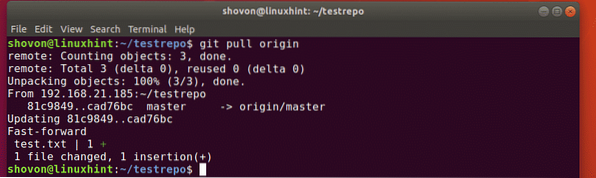
Měl by najít závazky, které bob vyrobeno.
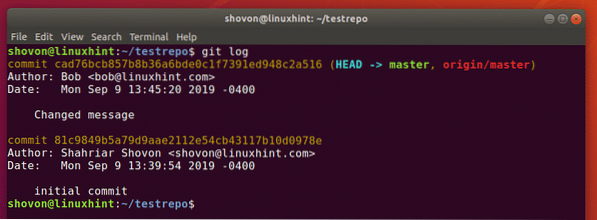
Takto nakonfigurujete Git Server s SSH na Ubuntu a použijete jej. Děkujeme za přečtení tohoto článku.
 Phenquestions
Phenquestions


